- Autor Lauren Nevill [email protected].
- Public 2024-01-11 01:05.
- Naposledy změněno 2025-01-23 15:17.
Pravděpodobně každý uživatel internetu ví, že existují tarify za připojení k globálnímu webu. Existují neomezené a neomezené tarify. Limitní tarify se vyznačují konkrétní cenou za 1 MB příchozího provozu. A neomezené tarify se dělí na podmíněné a absolutně neomezené. Podmíněně neomezeně zahrnuje určité množství bezplatného internetového provozu (například 30 GB za měsíc). Abyste nebyli uvězněni, musíte tyto hodnoty sledovat.

Je to nutné
software, který slouží jako nástroj pro sledování příchozího a odchozího provozu
Instrukce
Krok 1
Jakýkoli poskytovatel internetových služeb poskytuje informace o počtu megabajtů vynaložených v aktuálním měsíci. Někteří poskytovatelé však tuto službu vložili do osobního účtu uživatele, zatímco jiní ne. Posledně jmenovaní tedy musí neustále volat službu technické podpory a mírně řečeno otravovat utracený provoz.
Aby uživatel mohl sledovat toto sám, bylo vynalezeno mnoho softwaru. Jedním z takových programů je NetWorx. Pohodlné ve všech ohledech vám umožňuje zobrazit kompletní statistiky pro jakékoli časové období: den, týden, měsíc, rok.
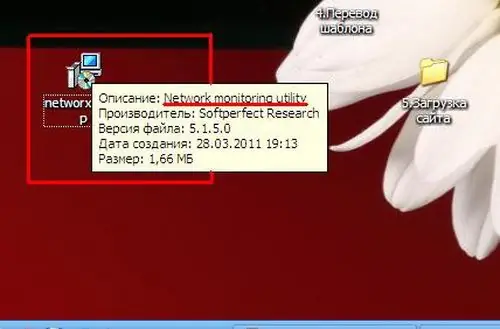
Krok 2
Nainstalujte si software NetWorx. Instalace tohoto nástroje je stejná jako instalace jiného programu. V každém okně klikněte na tlačítko Další. Během procesu instalace vás program vyzve k základnímu postupu při jeho spuštění. Po instalaci je třeba na hlavní panel přidat okno se statistikami: klepněte pravým tlačítkem myši na prázdné místo na hlavním panelu a vyberte možnost „Panel nástrojů“- NetWorx Desk Band. Po těchto manipulacích se panel zobrazí vedle zásobníku.
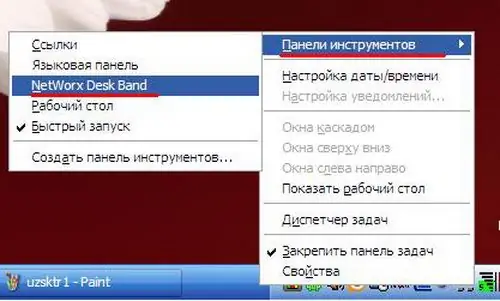
Krok 3
Kromě panelu statistik se vedle hodin zobrazí ikona programu. Klepněte na něj pravým tlačítkem myši, vyberte možnost „Statistiky“. Otevře se hlavní okno programu. V závislosti na požadovaném období sledování provozu vyberte kartu „Denní přehled“, „Týdenní přehled“nebo „Měsíční přehled“.
Pokud má váš tarif tarif 50 GB, podívejte se čas od času na kartu „Měsíční přehled“. Protože se hodnoty blíží 50 GB, mělo by se snížit množství stažených informací.






